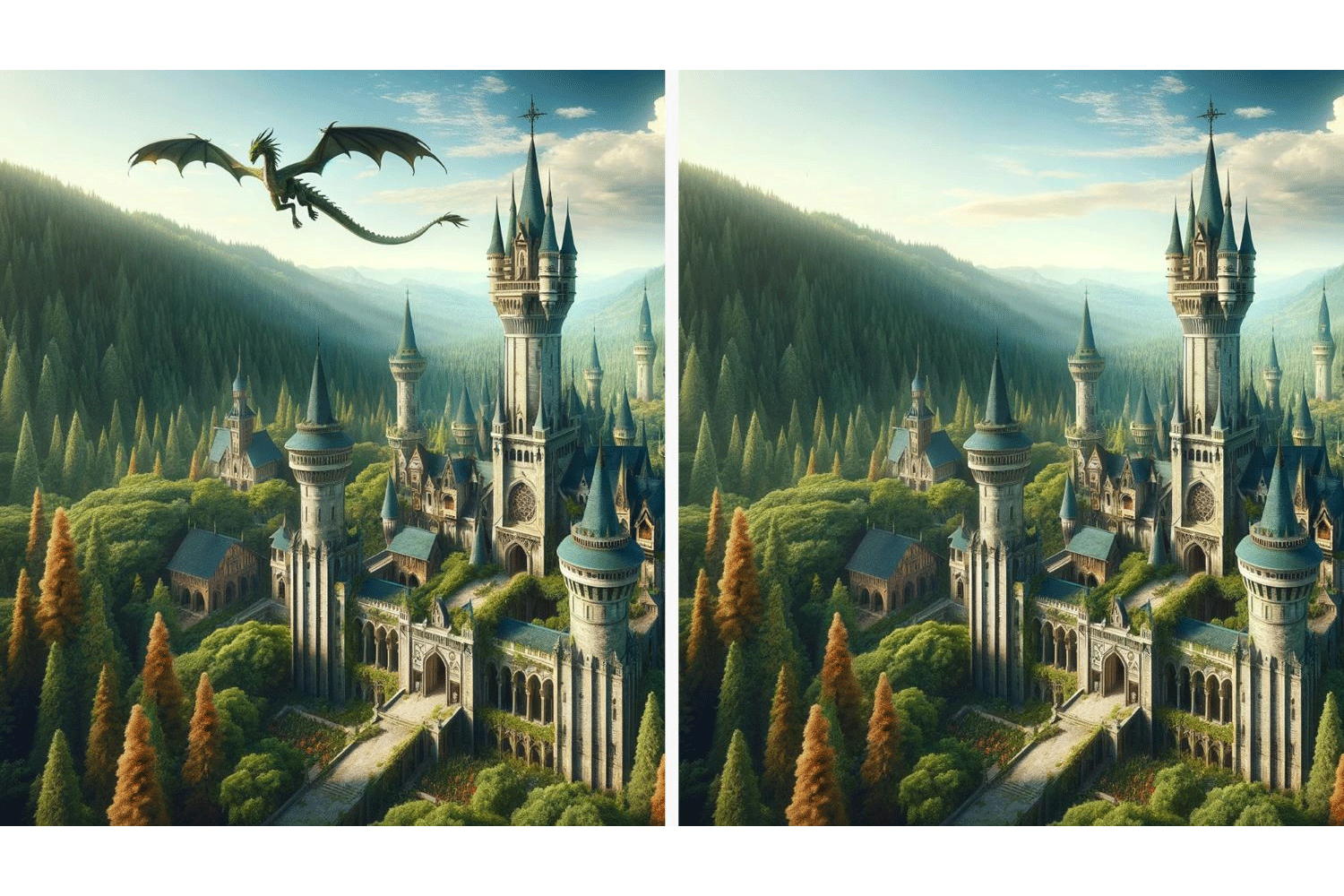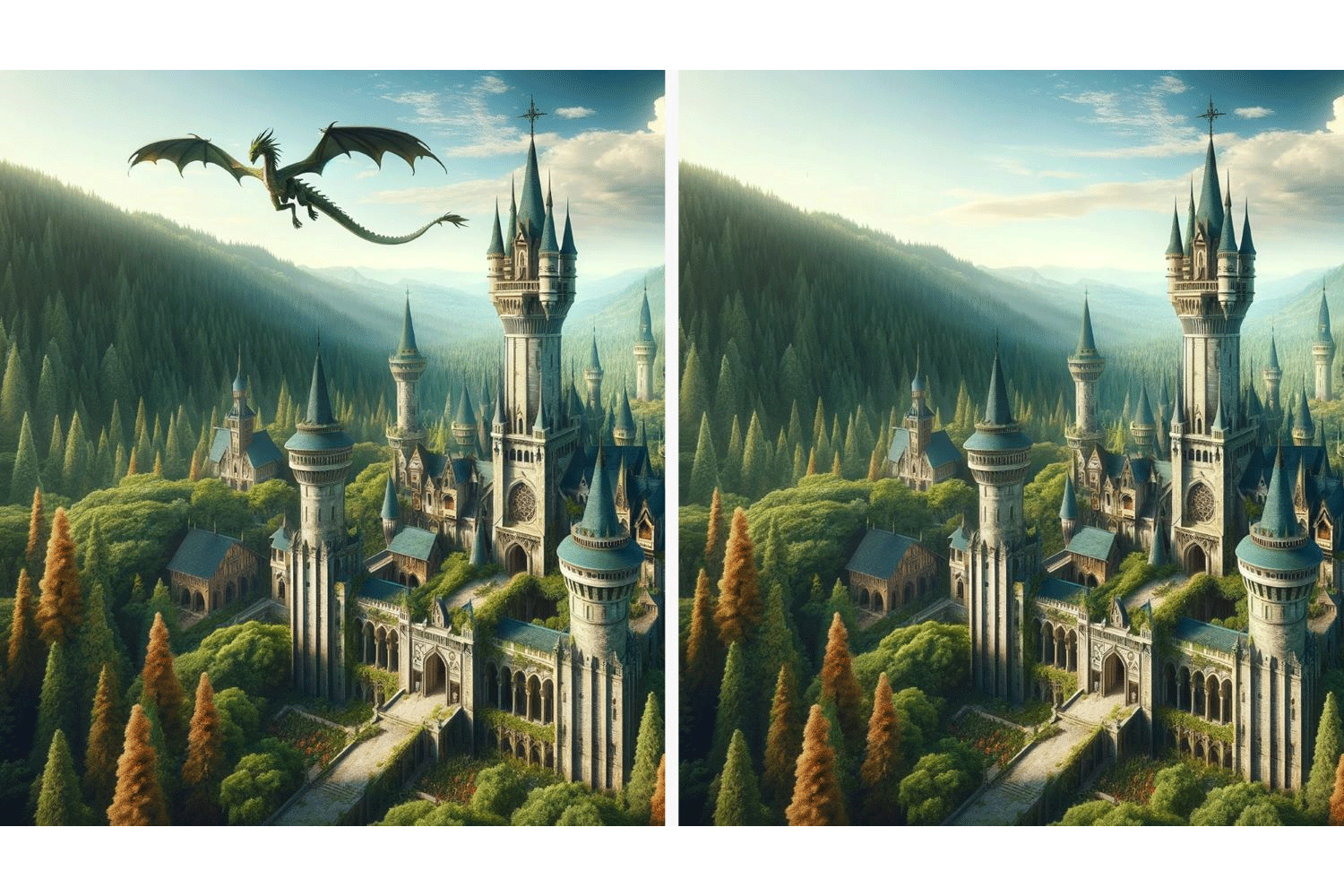Windowsには優れたアプリが数えられないほどありますが、その多くはパソコン設定用の基本的なものです。今年の「Lifehacker Pack for Windows」は、生産性、コミュニケーション、メディア管理などに役立つ、絶対ダウンロードすべきアプリをご紹介します。
(※一部英語版のみの製品になります)Ninite Pack
米Lifehackerは今年も『Ninite』と呼ばれる、Windowsの厳選アプリをワンクリックで大量にインストールできるアプリの力を借りて、Windows Lifehacker Packのワンクリック・インストーラーを作りました。Packごとダウンロードしてもいいし、欲しいアプリだけ選ぶこともできます。Niniteはアプリを一度にインストールしますが、余計なソフトやツールバーはついてきません。新しくWindowsをインストールするときや、友人のパソコンに厳選アプリセットを導入してあげるときに便利です。
Lifehacker Pack
以下では例年通りに、Niniteで簡単にインストールできる、2つのLifehacker Packを用意しています。誰もが入れておくべき『Essentials』とハードコアなユーザーにお勧めする『Extended』の2種類です。今回、1〜2個のアプリを追加し、不要となった数個のアプリを削除しました。(もちろん、これはスタート地点に過ぎません。世の中には素晴らしいWindowsアプリがたくさんあります)
※残念ながら、Niniteパックに入れられなかったアプリもいくつかあります。『CCleaner』がその代表格です(開発者がNiniteに入るのを望まなかった)。これらのアプリはNiniteパックを入れたあとに、手動でインストールしてください。2015 Lifehacker Packのダウンロードはこちらから
それではお待たせしました。以下に2015 Lifehacker packを紹介します。
生産性向上ツール
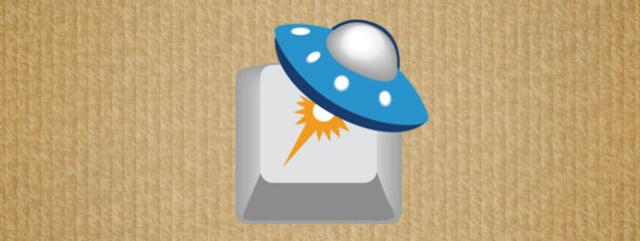
『Launchy』
『Launchy』はプログラムランチャーですが、そのほかにも豊富な機能を備えています。数回のキーストロークで、よく使うプログラムをすばやく起動できるだけでなく、ドキュメントやフォルダを開く、計算機を使う、プロセスの終了、ウェブの検索、そのほかにもさまざまな高度なタスクを実行できます(SSHセッションを始めるなど)。Windowsのランチャーはほかにもありますが、米Lifehackerのイチオシは『Launchy』です。

『ResophNotes』 and 『Evernote』
誰にとってもメモやクリップを保存する場所は必要です。しかし、誰もが同じツールを使う必要はありません。Lifehacker Packには2つの選択肢を入れてあります:『ResophNotes』と『Evernote』です。ResophNotesはとてもシンプルなアプリで、プレーンテキストのメモを『Simplenote』や『Dropbox』を介して同期できます。一方、『Evernote』はファイル棚みたいなもので、メモ、ウェブクリップをはじめ、あとから必要となりそうなものは何でも放り込んでおけます。いちど使い方を覚えれば、仕事とプライベートの両面で欠かせないものとなるはずです。
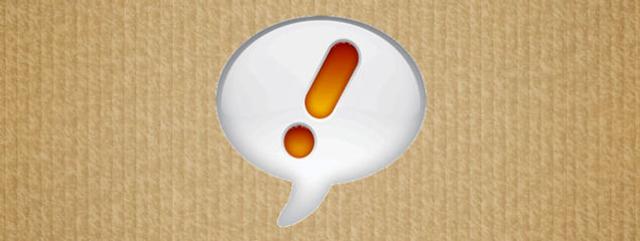
『PhraseExpress』
テキスト拡張は生産性向上のためにできる最高の改善策のひとつです。毎日同じ文章をタイプするもの(住所、決まりきったメールの返信文、よく使うコード)をわずか数個のキーストロークでタイプできたらどうでしょうか? それがテキスト拡張であり、タイピング時間を劇的に削減することができます。Windowsの無料で使えるテキスト拡張ツールの中では『PhraseExpress』が一番おすすめです。多少問題はありますが、テキスト拡張を始めるのにピッタリのツールです。この便利さを理解したら、『Breevy』にアップグレードするとよいでしょう。

『Wunderlist』
数えきれないほどのToDoリストアプリが存在します。どれを選ぶかはあなたの使い方次第です。
しかし、どれかひとつを選ぶとしたら、米Lifehackerのイチオシは『Wunderlist』です。無料で、クラウドと同期し、あらゆるデバイスで動作します。アプリを開いてリストを作成するだけでOK。使い方は非常にシンプルで、まさに欲しかったToDoリストという感じ。タスクの追加、移動が簡単にできるので、そのぶんタスクの実行に時間を使えます。
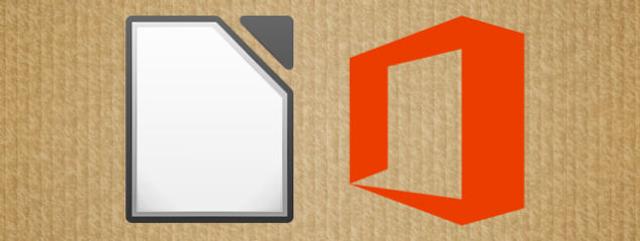
『LibreOffice』 and 『Microsoft Office』
Google Docsではワープロとして不十分だというなら『LibreOffice』がおすすめ。多機能でクロスプラットフォーム、100%無料のオフィススイート(パッケージ製品)です。LibreOfficeのワープロ、スプレッドシート、プレゼンツールが気に入らない人は『Microsoft Office』を使えば間違いありません(ただし有料)。Officeドキュメントを閲覧するだけでいいなら『Microsoft Office Viewers』も使えます。

『SumatraPDF』
新しいWindowsマシンで初めてPDFを開こうとすると、『Adobe Reader』のインストールをおすすめされます。でもインストールしないように! 互換性の問題でどうしてもAdobe Readerが必要な場合を除けば、『SumatraPDF』のような、より軽快で軽量、シンプルな素晴らしい(そして無料の)ツールの方がずっと使い勝手が気に入ります。PDFを編集したいなら、米LifehackerイチオシのPDFエディター『PDF-XChange』があります。
インターネットと通信
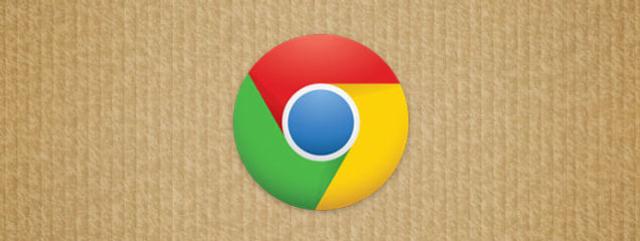
『Chrome』
ブラウザ戦争の様相はかつてとは違います。ほとんどのパワーユーザーがChromeに乗り換えてしまいました。理由は『Chrome』は軽快でスムーズ、あらゆる設定を同期できて、膨大な拡張機能のライブラリを有しているからです。『Firefox』ほど自由にはカスタマイズできないし、メモリもたくさん消費しますが、ほとんどの人にとって(パワーユーザーも含めて)必要以上のものを備えたブラウザです。
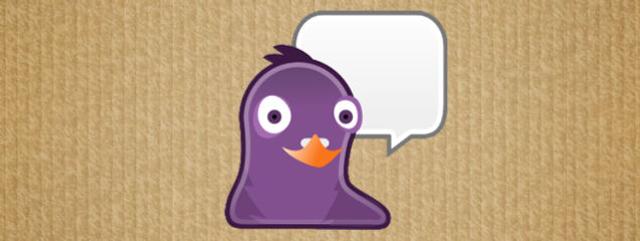
『Pidgin』
インスタントメッセンジャーを日頃からよく使う人も、たまにしか使わない人も、デスクトップで作業をするデスクトップクライアントをひとつ持っておくと便利です。『Pidgin』は、同時に複数のアカウントにログイン(Googleトーク、AIM、Facebookチャットなど)できるうえ、ひとつのウィンドウで複数の会話も行えます。プラグインでさまざまな機能を追加できます。
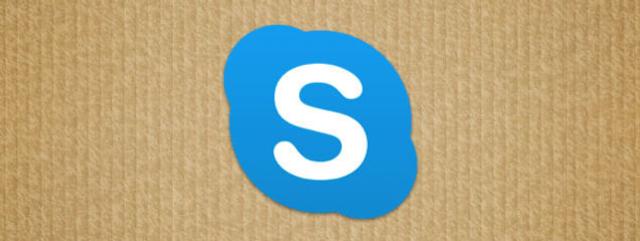
『Skype』
『Skype』は米Lifehackerのイチオシではありませんが、もっとも人気のあるビデオチャットサービスです。あなたと『Skype』で話したがっている友人や家族が、最低ひとりやふたりはいるはずです。なので、普段それほど使わなくても、インストールしておいて損はありません。普段の通話に使わない人は自動起動をオフにしておけばいいでしょう。
音楽、写真、動画

『VLC』
『Windows Media Player』は基本的なファイル形式にほぼ対応していますが、DVDやウェブからダウンロードしたファイルの再生をするときには、別のツールが必要になるかもしれません。『VLC』はありとあらゆるファイル形式を再生でき、さまざまな調整機能も備えています。米Lifehackerイチオシのビデオプレーヤーではありませんが、『VLC』は簡単にダウンロードして使うことができるので、Lifehacker packにVLCをに入れておきました。誰にでもおススメできるアプリです。動画の再生以外にもさまざまな機能がありますので、持っていて損はないでしょう。

『Picasa』
『Picasa』はプロ向けの写真編集、保存ツールとは言えないかもしれませんが、一般的なユーザーとっては、すべてを整理しておける素晴らしいアプリです。写真フォルダを読み込み、新しい写真があれば自動的にライブラリを更新してくれるので、写真が行方不明になることもありません。初心者にも使いやすい基本的な編集ツールを備え、Googleと同期してクラウド上にバックアップをしてくれます。写真管理アプリが好きじゃないなら、『Picasa』ではなくDropboxを使うことをおすすめします。
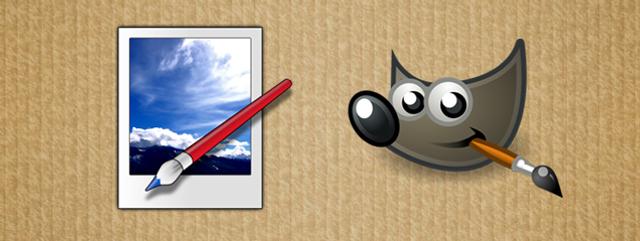
『Paint.NET』 or 『GIMP』
プロのデザイナーでもないかぎり、『Photoshop』のように高度で複雑な編集ツールは必要ないでしょう。一般的なユーザーは無料で使い方も簡単な画像編集ツール『Paint.NET』があれば、基本的なニーズは満たすことができます。今年はもう少しだけ高度で無料の定番アプリ『GIMP』もPackに入れてあります。

『MusicBee』
音楽プレイヤー選びは個人的な好みで変わってきます。ですので、いくつかのアプリを試して自分に合うものを選ぶことをおすすめします。どのプレイヤーが好みかわからない人は、『米Lifehackerイチオシの『MusicBee』を試してください。『MusicBee』はカスタマイズができて、なおかつ軽量、使い方も簡単なアプリです。インターフェースの調整、プラグインのインストールなど、さまざまなオプションがあります。『MusicBee』が好みじゃない人は、この後ご紹介するextended packをチェックしてください。
ユーティリティ

『Dropbox』
最近は、多くのユーザーが2つ以上のデバイスを持っているものです。仕事のパソコン、自宅のパソコン、第三のパソコン、スマートフォン、タブレット、Linuxで動いているタイムマシーン。どれだけデバイスがあろうと、『Dropbox』がすべてのファイルを同期させる、基本的なソフトとなります。2GBまでは無料で利用ができます。また、無料で容量を増やすのも簡単です。

『CrashPlan』
誰にとってもバックアップは必要なことでしょう。ハードドライブがクラッシュして、すべてがゼロになってしまうことほど落ち込むことはありません。そのような状態にならないためにも『CrashPlan』を使いましょう。外付けドライブにバックアップしてもいいですが、火事や強盗、天災などからはデータを守れません。『CrashPlan』なら、クラウドサーバーや友人のパソコンなどクラウド環境にバックアップをとることができます。何があっても安心だと思います。また、設定も簡単なのでおすすめです。
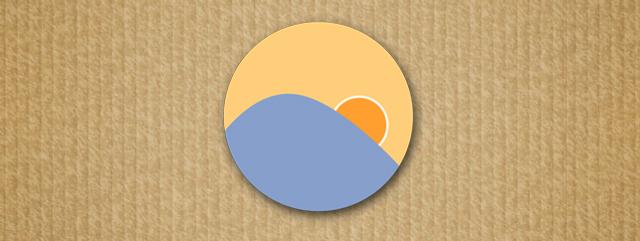
『F.lux』
このアプリを今までpackに入れてこなかった理由は不思議ですが、とにかく今回は入っています:『F.lux』はシステムトレイに常駐して時刻に応じて画面の色温度を調節してくれる賢いアプリです。太陽が沈んだら、画面を少しオレンジにして、睡眠障害や眼精疲労の原因となるブルーライトをカットしてくれます。最初は違和感を覚えるかもしれませんが、私たちを信じてください。1週間も使えば、もう元には戻れなくなります。

『CCleaner』
どんなパソコンでもある程度のメンテナンスは必要です。『CCleaner』はハードドライブが一杯になっているときにスペースを空けるのに最適なツールです。『CCleaner』はブラウザの一時ファイルやクッキー、Windowsの一時ファイルやドキュメントを削除し、プログラムから出るゴミを取り除いてくれます。もしこれからあなたがハードドライブを全消去をする必要があるなら、安全に消去をすることはできます。
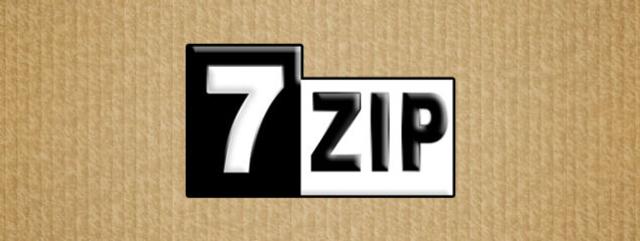
『7-Zip』
Windowsは標準でZIP形式の圧縮ファイルを作成できますが、RARや7Zなど、効率的だがマイナーなファイル形式には対応していません。何か別の圧縮ツールが必要です。そんなときは『7-Zip』を使いましょう。さまざまな形式のファイルを圧縮、解凍できるだけでなく、安全のための暗号化も可能。すべての操作がWindowsのコンテキストメニューから行えます。いつかは必ず必要となるので、今インストールしておきましょう。ファイルを大量に圧縮したり、オンラインで秘密の情報を送るときなどにも使えます。

『Avast! Free Antivirus』
どんなに気をつけているとしても、ウイルス対策ソフトは必要です。望ましいのは、気づかないほど軽く、いかなる感染も見逃さないほど強力なもの。米Lifehackerは『Avast』のバランスのよさに注目しました。『Avast』は無料で軽量、それでいてウイルス検出性能も素晴らしいです。『Microsoft Security Essentials』のウイルス検出スキルが下がっている中、米Lifehackerのイチオシは『Avast』になりました。『MSE』以外を試すのは少し心配でしたが、このアプリは欲しい機能をすべて備えていました。目障りなサウンドやポップアップも無効にできます。
The Extended Pack
どんなパソコンにも入れるべき基本的なアプリの紹介はここまで。このほかにも、私たちが新しいWindowsを買うたびに必ずインストールしているアプリがあります。それがextended packです:ベーシックなアプリとは言えませんが、持っておくと非常に便利なものになります。

『.NET』, 『Silverlight』, and 『Java』
『.NET』、『Silverlight』、『Java』は今すぐ必要ではないが、いつか使うことになるフレームワークです。すでに必要になることがわかっているなら(Silverlightが必須なNetflixを使う予定があるなど)、今のうちにインストールしておきましょう。とくに予定がなくても入れておいて損はありません。ただし、ブラウザではJavaを無効にするのを忘れずに。

『Revo Uninstaller』
Windowsの標準ツールでプログラムをアンインストールすると、余計なファイルやレジストリのエントリーが残ることがあります。『Revo』がこの問題を解決してくれます。プログラムのすべての痕跡をアンインストールするだけでなく、削除したいプログラムをクリックするだけで「ハンターモード」でプログラムをアンインストールします。Windowsユーザーなら誰もが持っておくべきツールです。ソフトウェアをたくさん試す人ならなおさらです。

『Bins』
『Bins』はタスクバーに複数のアプリのアイコンをまとめてくれる優れたアプリです。音楽プレイヤーをグループ化したり、たまにしか使わないアプリを統合しておくなど、散らかりがちなタスクバーの整理に大活躍。約5ドルしますが、それだけの価値はあります。

『Fences』
デスクトップがアイコンで一杯になっているなら『Fences』の出番です。このアプリを使えば、デスクトップを複数に分割して、それぞれにアイコンを配置できます。カテゴリー、ファイルの種類など分け方はあなた次第。また、フォルダを元に分割し、複数ページを作りスワイプで移動することも可能。デスクトップをきれいに保つために必要な機能がすべてそろっています。『Fences』は9.99ドルですが、体験版もあります(無料の旧版はこちら)
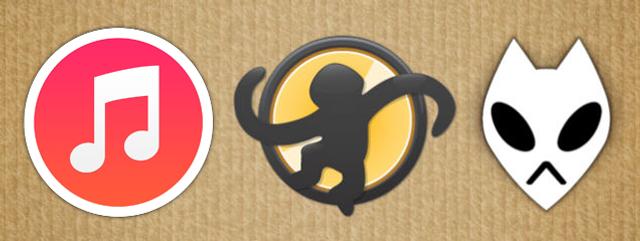
『iTunes』, 『MediaMonkey』, and 『foobar2000』
先ほど紹介した『MusicBee』がいまいちだった人でも、ほかの選択肢がたくさんあります。どんなニーズにも対応できるよう、Extended Packにいくつかの音楽プレイヤーを入れておきました。『iTunes』は完璧にはほど遠いですが、iOSデバイスと同期させるには理想のアプリです。『MediaMonkey』は高度なタグづけ、整理、同期機能を備え、少し設定すればiOSとも同期します。『Foobar2000』はほかのどのアプリよりもカスマイズ性に富み、少し上級者向けですが、やりたいことは何でもできます。このどれかを選べばきっと満足できるでしょう。

『Notepad++』
あなたがハードコアなプログラマーであれ、週末だけのウェブ開発者であれ、『Notepad++』はWindows標準のメモ帳よりはるかにコーディングに向いています。軽量でタブでドキュメントを開いておくことができ、シンタックスをハイライトしたり、豊富なプラグインでカスタマイズも可能。ときどきINIファイルをいじるだけの人も、『Notepad++』を使えばさらにハッピーになれるでしょう。
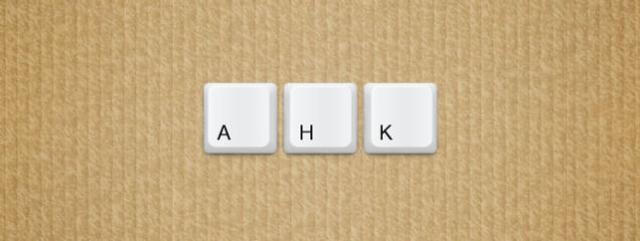
『AutoHotkey』
これまでに紹介していない米LifehackerイチオシのWindowsユーティリティといえば? 『AutoHotkey』は思いつく限りのアクションをキーボードショートカットにできます。少しコーディングが必要ですが、一般のユーザーでもすぐに理解できるでしょう。『AutoHotkey』は、単純なショートカットから立派なプログラムの作成まで、幅広く応用できるツールです。Windowsエクスプローラに独自のショートカットを追加したり、完璧なボスが来たキーを作ったり(ボスが来た)、パソコンをスリープさせたりなど、さまざまなことが可能。『AutoHotkey』を試したことがないなら、今がそのときです。きっと、これなしでどうやって生きてこられたか不思議に思うことでしょう。
今回の厳選アプリ特集はいかがでしたでしょうか? 一般ユーザー向けにも多数のアプリをご紹介してきました。ぜひ、何かしら利用してみてください。あなたのWindowsライフを今まで以上に快適に、楽しく利用することができると思います。
Whitson Gordon(原文/訳:伊藤貴之)
Title illustration by Tina Mailhot-Roberge.